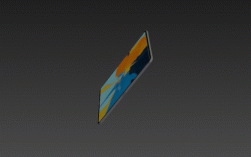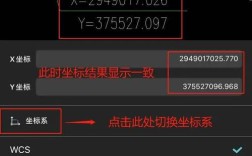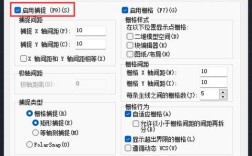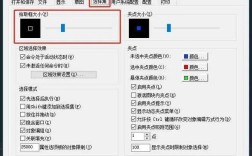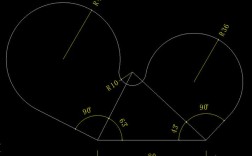在CAD软件中,画线是基础且频繁的操作,而通过角度命令绘制特定角度的线条更是设计绘图中的核心技能,掌握角度画线命令不仅能提高绘图效率,还能确保图形的精确性,本文将详细解析CAD中角度画线命令的使用方法、操作步骤、实用技巧及常见问题,帮助用户全面掌握这一功能。
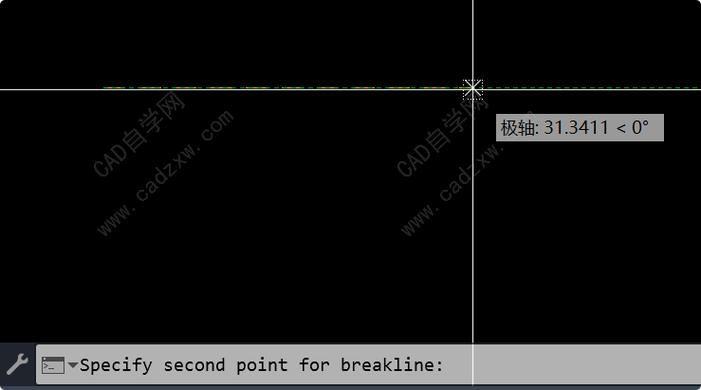
角度画线命令的基础概念
CAD中的角度画线命令通常通过“直线”(LINE)命令结合角度输入来实现,用户可以通过输入绝对角度或相对角度来确定线条的方向,具体方式包括直接输入角度值、使用参照角度或通过极坐标定义,角度单位默认为度,且以水平向右为0°基准,逆时针方向为正角度,顺时针方向为负角度,输入“90”表示垂直向上,输入“180”表示水平向左。
角度画线的操作步骤
启动直线命令
在CAD中,用户可通过以下方式启动直线命令:
- 命令行输入“LINE”或快捷键“L”,按回车键确认。
- 功能区“绘图”选项卡中点击“直线”按钮。
- 工具栏中直接选择“直线”图标。
指定起点
根据提示“指定第一个点”,用鼠标点击或输入坐标值确定线条的起点,输入“0,0”作为起点坐标。
输入角度和长度
在“指定下一点”提示下,输入角度和长度来定义线条的方向和距离,输入格式通常为“@长度<角度”或“@长度<角度”。
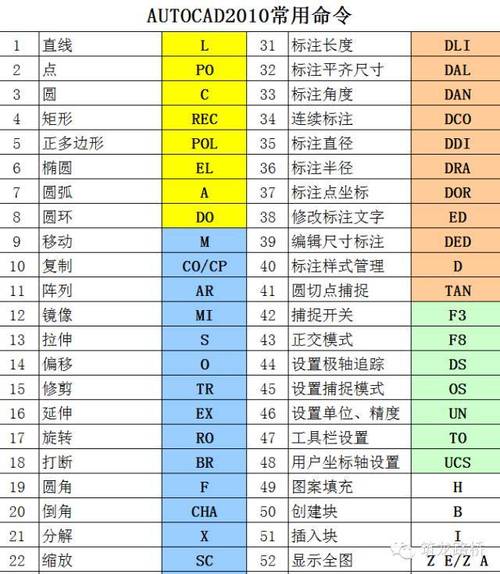
- 输入“@100<30”表示绘制一条长度为100、与水平方向成30°的斜线。
- 输入“@50<-90”表示绘制一条长度为50、垂直向下的线(负角度表示顺时针方向)。
继续绘制或结束命令
若需连续绘制多条角度线,可重复步骤3;若结束绘制,按回车键或右键选择“确认”。
角度画线的进阶技巧
使用动态输入(DYN)
启用动态输入功能(状态栏中点击“DYN”按钮)后,用户可在光标附近直接输入角度和长度,无需切换命令行,提升绘图流畅度,移动光标时输入“80<45”,即可实时预览线条方向。
参照角度绘制
当需要以某条线为基准绘制特定角度的线条时,可使用“参照”选项。
- 绘制一条与已知线成30°的线,先选择已知线的端点作为起点,输入“@长度<R”,R”表示参照模式,再输入参照角度(如已知线角度)和目标角度(已知线角度+30°)。
极坐标追踪
结合极坐标追踪(F10)功能,用户可通过设置增量角(如15°)来快速捕捉常用角度,设置15°增量后,移动光标会自动显示15°、30°、45°等方向的虚线辅助线,便于精确绘制。

使用角度标注辅助
对于复杂角度,可先通过角度标注(DIMANGULAR)工具测量目标角度,再根据标注值输入绘图命令,确保角度准确性。
不同CAD版本中的角度画线差异
不同CAD版本(如AutoCAD、浩辰CAD、中望CAD等)在角度画线的核心操作上基本一致,但界面和快捷键可能略有差异。
- AutoCAD中,可通过“草图设置”对话框(输入“DSETTINGS”)启用“极轴追踪”并设置角度增量。
- 浩辰CAD中,动态输入默认开启,可直接在光标旁输入“@长度<角度”。
常见错误及解决方法
- 角度输入错误:混淆正负角度或基准方向,解决方法:牢记0°为水平向右,逆时针为正,顺时针为负。
- 长度单位不统一:模型空间与图纸空间比例不一致导致长度偏差,解决方法:检查单位设置(UNITS命令)并确保比例协调。
- 极轴追踪未启用:无法捕捉预设角度,解决方法:检查状态栏“极轴”按钮是否开启,或在“草图设置”中调整角度增量。
实用案例演示
假设需绘制一个边长为100、夹角为60°的菱形:
- 执行LINE命令,点击起点A(0,0)。
- 输入“@100<0”绘制水平边AB。
- 输入“@100<60”绘制边BC。
- 输入“@100<120”绘制边CD。
- 输入“@100<180”或输入“C”闭合图形,完成菱形绘制。
表格:常用角度输入示例
| 绘制目标 | 输入命令示例 | 说明 |
|---|---|---|
| 水平向右 | @50<0 | 0°基准,水平向右 |
| 垂直向上 | @80<90 | 90°,垂直向上 |
| 45°斜线 | @60<45 | 长度60,角度45° |
| 水平向左 | @70<180 | 180°,水平向左 |
| 垂直向下 | @90<270 或 @90<-90 | 270°或-90°,垂直向下 |
| 30°斜线(反向) | @40<-150 | -150°,相当于210°方向 |
相关问答FAQs
问题1:如何绘制与已知直线成特定角度的平行线或垂直线?
解答:若需绘制与已知直线平行的线,可先选中已知直线,使用偏移(OFFSET)命令并输入距离;若需垂直线,可通过旋转(ROTATE)命令将已知直线旋转90°,再复制或直接使用“直线”命令,捕捉端点后输入“@长度<90”或“@长度<0”,利用“对象捕捉”功能开启“垂足”或“平行”模式,可更直观地绘制垂直或平行线。
问题2:CAD中角度画线时如何动态调整长度和角度?
解答:启用动态输入(DYN)功能后,在绘制过程中可直接输入长度和角度值并实时预览效果,若需调整,可按住鼠标左键拖动线条端点,状态栏会显示当前长度和角度,用户可在动态输入框中手动修改数值,使用“夹点编辑”功能,选中线条后拖动夹点,配合极轴追踪可精确调整角度和长度。